Kuinka käynnistää uudelleen vikasietotilassa Windows 11/10:ssä
Windowsin vikasietotilassa(Safe) käynnistä tietokone rajoitetulla ohjaimilla(Windows) ja järjestelmätiedostoilla. Ensinnäkin käynnistysohjelmat(Startup) , lisäosat jne. eivät toimi vikasietotilassa(Safe Mode) , ja vain perusohjaimet, jotka tarvitaan Windows 11/10/8/7 :n käynnistämiseen, käynnistetään. Tämä tila on varsin hyödyllinen Windows - ongelmien vianmäärityksessä.
Jos haluat käynnistää uudelleen ja käynnistää suoraan vikasietotilaan(Safe Mode) , sinun on katsottava tietokoneen uudelleenkäynnistystä, katsottava erilaisia BIOS - viestejä, valittava käyttöjärjestelmä, josta haluat käynnistää, ja paina F8 juuri sillä hetkellä ottaaksesi Advanced Boot -valikon käyttöön. . Windows 11/10 : ssä asiat ovat tietysti hieman erilaisia. Sinun on ensin otettava F8-näppäin käyttöön, jos haluat käyttää sitä vikasietotilassa(Mode) .
Lue(Read) : Mitä vikasietotilan eri tyyppejä on?
Kuinka käynnistää uudelleen vikasietotilassa
Mutta haluat, että voit käynnistää suoraan vikasietotilaan(Mode) . Voit tehdä tämän avaamalla Suorita(Run) -ruudun, kirjoittamalla msconfig ja painamalla Enter -näppäintä avataksesi järjestelmän konfigurointiapuohjelman(System Configuration) .
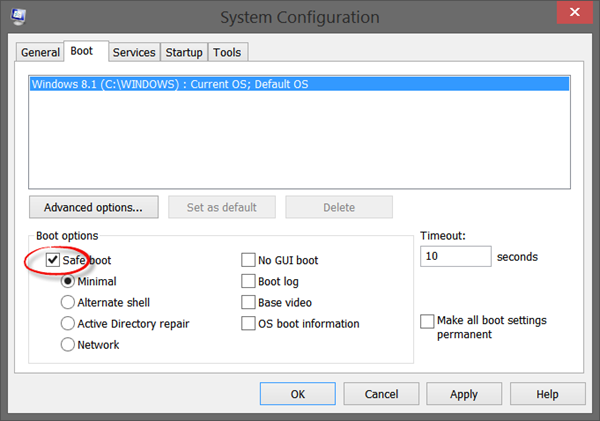
Valitse Boot - välilehti ja valitse Boot Options -kohdasta (Boot Options)Vikasietotila(Safe Mode) . Minimaalinen vaihtoehto(Minimal) valitaan automaattisesti. Jos tarvitset muita vikasietotilan(Safe Mode) vaihtoehtoja, kuten verkkotoimintoja(Networking) jne., voit valita ne.
Napsauta (Click)Apply > OK. . Näet nyt kehotteen. Napsauta(Click) Käynnistä uudelleen(Restart) -painiketta, ja tietokone käynnistää prosessin tietokoneen uudelleenkäynnistämiseksi suoraan vikasietotilassa. Joten ennen kuin napsautat Käynnistä uudelleen(Restart) -painiketta, varmista, että olet tallentanut kaikki työsi.
Huomaa, että jos käynnistät uudelleen vikasietotilasta(Safe Mode) , käynnistetään uudelleen vikasietotilaan(Safe Mode) . Joten kun olet suorittanut työsi vikasietotilassa(Safe Mode) , suorita uudelleen msconfig ja poista valinta Safe Boot -vaihtoehdosta, napsauta Käytä(Click Apply) ja käynnistä tietokone uudelleen. Tämä tuo sinut takaisin työpöydällesi uudelleenkäynnistyksen jälkeen.
Käynnistä (Boot)vikasietotilassa (Safe Mode)komentokehotteen(Command Prompt) avulla _
Voit suorittaa seuraavan komennon korotetussa komentokehotteessa ja käynnistää tietokoneen uudelleen vikasietotilaan(Mode) .
bcdedit /set {current} safeboot minimal
Käynnistä vikasietotilaan verkkoyhteyden avulla
bcdedit /set {current} safeboot network
Käynnistä (Boot)vikasietotilaan (Safe Mode)komentokehotteen(Command Prompt) avulla _
bcdedit /set {default} safeboot minimal bcdedit /set {default} safebootalternateshell yes
Poistu vikasietotilasta käyttämällä:
bcdedit /deletevalue {current} safeboot
Pikakuvake käynnistääksesi uudelleen vikasietotilassa
Jos sinun on käynnistettävä uudelleen vikasietotilassa(Safe Mode) usein, voit luoda sen pikakuvakkeen. Napsauta työpöytääsi hiiren kakkospainikkeella ja valitse New > Shortcut . Kopioi ja liitä Sijainti(Location) - kenttään seuraava polku:
C:\Windows\System32\msconfig.exe -2
Napsauta(Click) Seuraava ja nimeä pikakuvake esimerkiksi Restart Options .
BootSafe
Vaihtoehtoisesti voit ladata ja käyttää yksinkertaista .exe-apuohjelmaa nimeltä BootSafe .
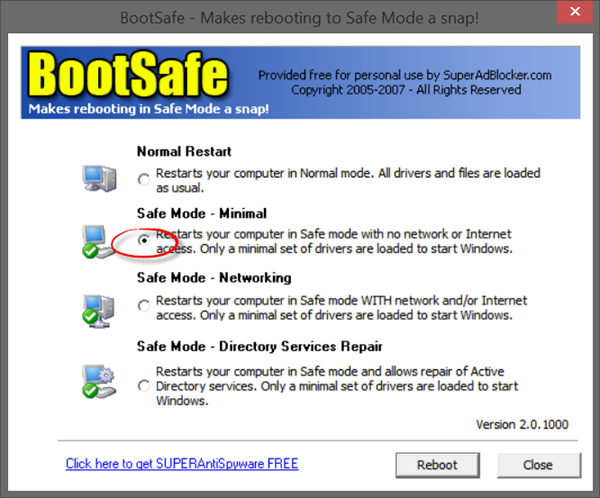
Kuitenkin, kun haluat poistua vikasietotilasta(Safe Mode) ja palata normaalitilaan(Normal) , sinun on käytettävä tätä ohjelmaa(this program) uudelleen saadaksesi uudelleenkäynnistyksen normaalitilaan(Normal) .
Katso tämä viesti, jos tietokoneesi on jumissa eikä voi poistua vikasietotilasta(PC is stuck and cannot exit Safe Mode) .
Myös nämä linkit kiinnostavat sinua:(These links too are sure to interest you:)
- Kuinka käynnistää vikasietotilassa Windowsin kaksoiskäynnistyksen aikana
- Näytä käynnistysasetukset ja käynnistä vikasietotilaan Windowsissa
- Vikasietotila ei toimi Windowsissa .
Related posts
Voitko asentaa Windows-päivitykset vikasietotilassa Windows 11/10:ssä?
Ohjelmien asentaminen ja asennuksen poistaminen vikasietotilassa Windows 11/10:ssä
Puhtaan käynnistyksen suorittaminen Windows 11/10:ssä
Tietokone jumissa eikä voi poistua vikasietotilasta Windows 11/10:ssä
Windowsin käynnistäminen vikasietotilassa - Windows 11/10
Kuinka sammuttaa vikasietotilan Tumblrissa
Windowsin vikasietotila jumissa; Käynnistys jumiutuu tai menee silmukaan
Microsoft Intune ei synkronoidu? Pakota Intune synkronoimaan Windows 11/10:ssä
Windows PC ei mene lepotilaan; Lepotila ei toimi Windows 11/10:ssä
Miksi puhelimeni on jumissa vikasietotilassa? 6 tapaa korjata se!
Käynnistä tai käynnistä Firefox vikasietotilassa lisäosien ollessa pois käytöstä
Kuinka poistaa tai ottaa kehittäjätila käyttöön Windows 11/10:ssä
Kuinka käynnistää vikasietotilaan Windows 10:ssä
Kuinka seurata käyttäjien toimintaa työryhmätilassa Windows 11/10:ssä
Android-puhelimen käynnistäminen vikasietotilassa
2 tapaa poistua vikasietotilasta Windows 10:ssä
Kuinka käynnistää Mac vikasietotilassa
Ota verkkoyhteydet käyttöön nykyaikaisessa valmiustilassa Windows 11/10:ssä
ODOTTAMATON KERNEL MODE TRAP -virhe Windows 11/10:ssä
Paras ilmainen aikatauluohjelmisto Windows 11/10:lle
